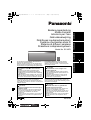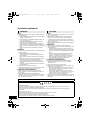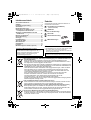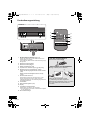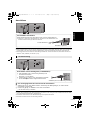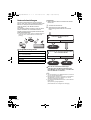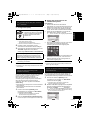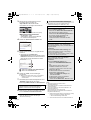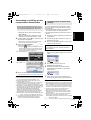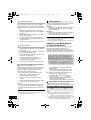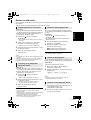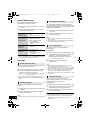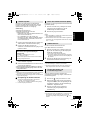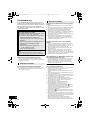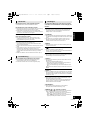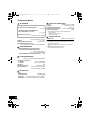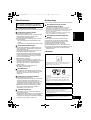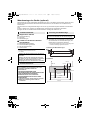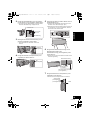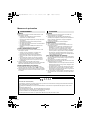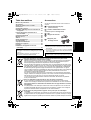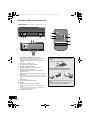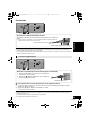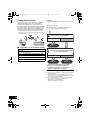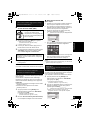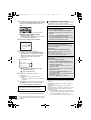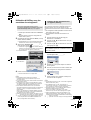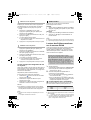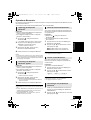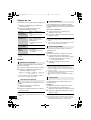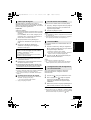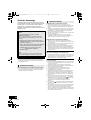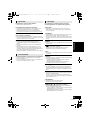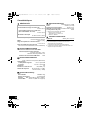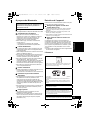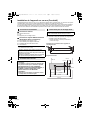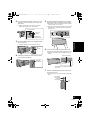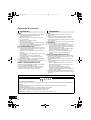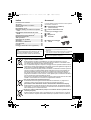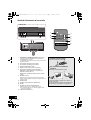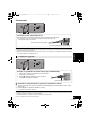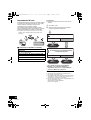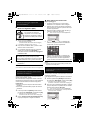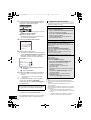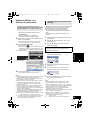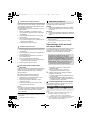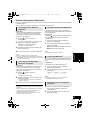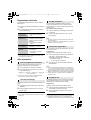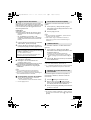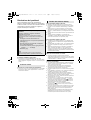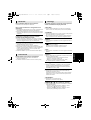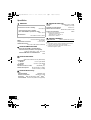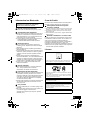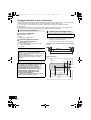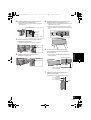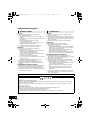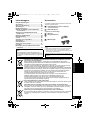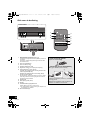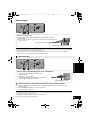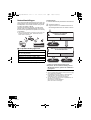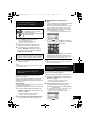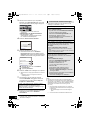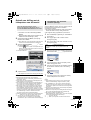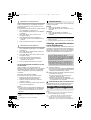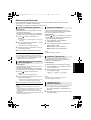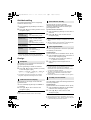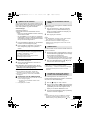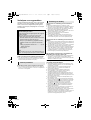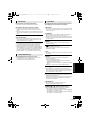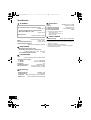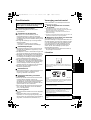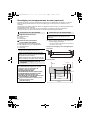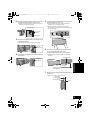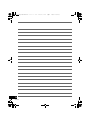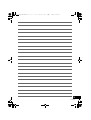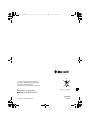VQT4U52
until
2013/1/17
FRANÇAIS DEUTSCHITALIANONEDERLANDS
Bedienungsanleitung
Mode d’emploi
Istruzioni per l’uso
Gebruiksaanwijzing
Drahtloses Lautsprechersystem
Système d’enceintes sans fil
Sistema di diffusori wireless
Draadloos luidsprekersysteem
Model No. SC-NE3
Wir möchten Ihnen dafür danken, dass Sie sich für
dieses Gerät entschieden haben.
Bitte lesen Sie diese Anleitung vor der Inbetriebnahme
dieses Produkts aufmerksam durch, und bewahren Sie
dieses Handbuch für spätere Bezugnahme griffbereit auf.
Merci d’avoir porté votre choix sur cet appareil.
Veuillez lire attentivement les présentes instructions
avant d’utiliser ce produit, et conserver ce manuel pour
utilisation ultérieure.
La ringraziamo dell’acquisto di questo prodotto.
Leggere attentamente queste istruzioni prima di
utilizzare il presente prodotto, e conservare questo
manuale per usi futuri.
Dank u voor de aankoop van dit product.
Lees deze instructies zorgvuldig door voordat u dit
product gebruikt en bewaar deze handleiding, zodat u
deze later kunt raadplegen.
Montageanleitung (l 2, 18–19)
Die Installation muss durch einen Fachmann
erfolgen.
Lesen Sie vor dem Beginn der Arbeiten diese
Montageanleitung und die Bedienungsanleitung
sorgfältig durch, um eine fachmännische Ausführung
zu gewährleisten.
(Bitte bewahren Sie diese Anleitung auf. Sie werden
sie für die Wartung wieder benötigen, oder wenn sie
das Gerät an einem anderen Ort einbauen möchten.)
Instructions d’installation incluse
(l 20, 36–37)
Le travail d’installation devra être effectué par un
installateur qualifié.
Avant de commencer le travail, lisez attentivement
ces instructions d’installation et le mode d’emploi
pour être sûr que l’installation est effectuée
correctement.
(Veuillez conserver ces instructions. Vous pourrez en
avoir besoin pour l’entretien ou le déplacement de
l’appareil.)
Istruzioni per l’installazione incluse
(l 38, 54–55)
Per l’installazione occorre rivolgersi a uno
specialista qualificato.
Per una installazione corretta, prima di iniziare il
lavoro leggere attentamente queste istruzioni e le
istruzioni per l’uso.
(Conservare queste istruzioni. Possono essere
necessarie quando si eseguono operazioni di
manutenzione o si sposta l’unità.)
Bijgesloten instructies voor de installatie
(l 56, 72–73)
De installatie dient door een gekwalificeerd
installateur uitgevoerd te worden.
Voordat het werk begonnen wordt, moeten deze
instructies voor de installatie, evenals de
handleiding, met aandacht gelezen worden om er
zeker van te kunnen zijn dat de installatie correct
uitgevoerd wordt.
(Bewaar deze instructies. U kunt ze nodig hebben
voor het onderhoud of het verplaatsen van dit
apparaat.)
EG
EF
SC-NE3_EG~VQT4U52.book 1 ページ 2013年1月16日 水曜日 午前11時42分

2
VQT4U52
Sicherheitsmaßnahmen
Gerät
≥ Zur Reduzierung der Gefahr von Brand, elektrischem Schlag
und Beschädigung:
– Setzen Sie dieses Gerät weder Regen, noch Feuchtigkeit,
Tropfen oder Spritzern aus.
– Stellen Sie keine mit Flüssigkeiten gefüllten Gefäße, wie
Vasen, auf dieses Gerät.
– Ausschliesslich das empfohlene Zubehör verwenden.
– Entfernen Sie die Abdeckungen nicht.
– Reparieren Sie dieses Gerät nicht selbst. Wenden Sie
sich zur Wartung an qualifiziertes Kundendienstpersonal.
– Lassen Sie keine Gegenstände aus Metall in dieses Gerät
fallen.
– Stellen Sie keine schweren Gegenstände auf dieses
Gerät.
Netzkabel
≥ Zur Reduzierung der Gefahr von Brand, elektrischem Schlag
und Beschädigung:
– Gewährleisten Sie, dass die Spannung der
Stromversorgung dem auf diesem Gerät angegebenen
Wert entspricht.
– Fügen Sie den Netzstecker vollständig in die Steckdose
ein.
– Ziehen Sie nicht an der Leitung, knicken Sie sie nicht und
stellen Sie keine schweren Gegenstände darauf.
– Fassen Sie den Stecker nicht mit nassen Händen an.
– Fassen Sie den Stecker beim Herausziehen an seinem
Korpus an.
– Verwenden Sie keinen Netzstecker und keine Steckdose,
die beschädigt sind.
≥ Der Netzstecker ist das trennende Gerät.
Installieren Sie dieses Gerät so, dass der Netzstecker sofort
aus der Wandsteckdose gezogen werden kann.
Knopfzelle (Lithium-Batterie)
≥ Brand-, Explosions- und Verbrennungsgefahr! Nicht
aufladen, zerlegen, auf mehr als 60 xC erhitzen oder in ein
Feuer werfen.
≥ Die Knopfzelle stets außerhalb der Reichweite von
Kleinkindern aufbewahren. Die Knopfzelle auf keinen Fall in
den Mund nehmen. Falls sie verschluckt wird, unverzüglich
ärztliche Behandlung aufsuchen.
Gerät
≥ Stellen Sie keine Quellen offener Flammen, z.B. brennende
Kerzen, auf das Gerät.
≥ Dieses Gerät kann beim Betrieb Hochfrequenzstörungen
auffangen, die durch die Benutzung von Mobiltelefonen
verursacht werden. Sollte eine solche Störung festgestellt
werden, sollte das Handy in größerer Entfernung zu diesem
Gerät betrieben werden.
≥ Dieses Gerät ist für den Betrieb in Ländern mit gemässigtem
Klima bestimmt.
Aufstellung
≥ Stellen Sie dieses Gerät auf eine ebene Oberfläche.
≥ Zur Reduzierung der Gefahr von Brand, elektrischem Schlag
und Beschädigung:
– Installieren oder positionieren Sie dieses Gerät nicht in
einem Bücherregal, Einbauschrank oder einem sonstigen
engen Raum. Stellen Sie eine gute Belüftung des Gerätes
sicher.
– Achten Sie darauf, die Entlüftungsschlitze des Gerätes
nicht durch Gegenstände aus Papier oder Stoff zu
blockieren, z.B. Zeitungen, Tischdecken und Vorhänge.
– Setzen Sie dieses Gerät keinem direkten Sonnenlicht,
hohen Temperaturen, starker Feuchtigkeit und
übermäßigen Erschütterungen aus.
Knopfzelle (Lithium-Batterie)
≥ Explosionsgefahr bei falschem Anbringen der Batterie.
Ersetzen Sie die Batterie nur durch den vom Hersteller
empfohlenen Typ.
≥ Mit richtiger Ausrichtung der Pole einlegen.
≥ Der Missbrauch der Batterien kann zu einem Auslaufen von
Elektrolyt und einem Brand führen.
– Entfernen Sie die Batterien, wenn Sie die Fernbedienung
über längere Zeit nicht benutzen. Bewahren Sie sie an
einem kühlen, dunklen Ort auf.
– Niemals starker Hitze oder offenem Feuer aussetzen.
– Lassen Sie die Batterie(n) nie längere Zeit in einem Auto
mit geschlossenen Türen und Fenstern zurück, das
direkter Sonneneinstrahlung ausgesetzt ist.
≥ Wenden Sie sich zur Entsorgung der Batterien an die lokalen
Behörden oder erfragen Sie die richtige Vorgehensweise zur
Entsorgung.
WARNUNG ACHTUNG
Produktidentifikationszeichen befindet sich auf der Geräteunterseite.
Konformitätserklärung
“Panasonic Corporation” bestätigt hiermit, dass dieses Produkt den grundlegenden Anforderungen und den weiteren
zutreffenden Vorgaben der Richtlinie 1999/5/EC entspricht.
Kunden können eine Kopie der Original-Konformitätserklärung zu unseren R&TTE-Produkten von unserem KE-Server
herunterladen:
http://www.doc.panasonic.de
Kontaktadresse des zugelassenen Vertragsbüros: Panasonic Marketing Europe GmbH,
Panasonic Testing Centre, Winsbergring 15, 22525 Hamburg, BRD
Das Produkt ist für den allgemeinen Bedarf vorgesehen. (Kategorie 3)
Dieses Gerät ist für den Anschluss an einen 2,4 GHz WLAN-Anschluss vorgesehen.
1731
SC-NE3_EG~VQT4U52.book 2 ページ 2013年1月16日 水曜日 午前11時42分

3
VQT4U52
DEUTSCH
Inhaltsverzeichnis
Sicherheitsmaßnahmen ................................... 2
Zubehör ............................................................. 3
Fernbedienungsanleitung................................ 4
Anschlüsse........................................................ 5
Netzwerkeinstellungen..................................... 6
Verwendung von AirPlay mit den
Lautsprechern dieses Geräts ....................... 9
Abspielen von Musikdateien auf dem
DLNA-Server ................................................ 10
Betrieb von Bluetooth
®
................................... 11
Sound-Anpassung.......................................... 12
Sonstige........................................................... 12
Fehlerbehebung.............................................. 14
Technische Daten ........................................... 16
Über Bluetooth
®
.............................................. 17
Gerätepflege.................................................... 17
Lizenzen........................................................... 17
Wandmontage des Geräts (optional) ............ 18
Zubehör
Hinweise zu Beschreibungen in dieser
Bedienungsanleitung
≥ Seitenverweise werden dargestellt als “l ±±”.
≥ Wenn nicht anders angegeben, werden die
Bedienvorgänge unter Verwendung der
Fernbedienung beschrieben.
Überprüfen Sie bitte das mitgelieferte Zubehör vor
Inbetriebnahme des Geräts.
∏ 1 Fernbedienung (mit Batterie)
(N2QAYC000091)
∏ 1 Netzkabel
Zubehör zur Wandmontage
∏ 1 Schraube
∏
1 Sicherheitsvorrichtung
∏ 2 Wandhalterungen
≥ Das Netzkabel darf nicht für andere Geräte benutzt werden.
≥ Die in dieser Bedienungsanleitung aufgeführten
Produktnummern entsprechend dem Stand im Januar 2013.
Änderungen jederzeit möglich.
Android
TM
, Google Play
TM
und Google Chrome
TM
-Browser sind
Warenzeichen oder eingetragene Markenzeichen der Google Inc.
Benutzerinformation zur Sammlung und Entsorgung von veralteten Geräten und
benutzten Batterien
Diese Symbole auf den Produkten, Verpackungen und/oder Begleitdokumenten
bedeuten, dass benutzte elektrische und elektronische Produkte und Batterien nicht in
den allgemeinen Hausmüll gegeben werden sollen.
Bitte bringen Sie diese alten Produkte und Batterien zur Behandlung, Aufarbeitung bzw.
zum Recycling gemäß Ihrer Landesgesetzgebung und den Richtlinien 2002/96/EG und
2006/66/EG zu Ihren zuständigen Sammelpunkten.
Indem Sie diese Produkte und Batterien ordnungsgemäß entsorgen, helfen Sie dabei,
wertvolle Ressourcen zu schützen und eventuelle negative Auswirkungen auf die
menschliche Gesundheit und die Umwelt zu vermeiden, die anderenfalls durch eine
unsachgemäße Abfallbehandlung auftreten können.
Wenn Sie ausführlichere Informationen zur Sammlung und zum Recycling alter
Produkte und Batterien wünschen, wenden Sie sich bitte an Ihre örtlichen
Verwaltungsbehörden, Ihren Abfallentsorgungsdienstleister oder an die
Verkaufseinrichtung, in der Sie die Gegenstände gekauft haben.
Gemäß Landesvorschriften können wegen nicht ordnungsgemäßer Entsorgung dieses
Abfalls Strafgelder verhängt werden.
Für geschäftliche Nutzer in der Europäischen Union
Wenn Sie elektrische oder elektronische Geräte entsorgen möchten, wenden Sie sich
wegen genauerer Informationen bitte an Ihren Händler oder Lieferanten.
[Informationen zur Entsorgung in Ländern außerhalb der Europäischen Union]
Diese Symbole gelten nur innerhalb der Europäischen Union. Wenn Sie solche
Gegenstände entsorgen möchten, erfragen Sie bitte bei den örtlichen Behörden oder
Ihrem Händler, welches die ordnungsgemäße Entsorgungsmethode ist.
Hinweis zum Batteriesymbol (unten zwei Symbolbeispiele):
Dieses Symbol kann in Kombination mit einem chemischen Symbol verwendet werden.
In diesem Fall erfüllt es die Anforderungen derjenigen Richtlinie, die für die betreffende
Chemikalie erlassen wurde.
Cd
SC-NE3_EG~VQT4U52.book 3 ページ 2013年1月16日 水曜日 午前11時42分

4
VQT4U52
Fernbedienungsanleitung
1 Bereitschafts-/Ein-Schalter [Í/I] ([Í])
Drücken Sie diese Taste, um das Gerät ein- oder in den
Stand-by-Modus zu schalten.
Auch im Stand-by-Modus verbraucht das Gerät eine geringe
Menge Strom.
2 Betreten des Sound-Menüs
3 Betreten des Setup-Menüs
4 Wählen Sie Bluetooth
®
/AUX
5 Anpassen der Lautstärke (0 (min) bis 50 (max))
6 Begeben Sie sich in das Bluetooth
®
-Menü/
Ändern Sie die Eingangsstufe des externen Geräts
(l 5)/
Wählen Sie den Wiedergabemodus für AirPlay
(l 10)
7 Stummschalten des Tons
Stummschalten. Drücken Sie die Taste erneut, um den
Vorgang rückgängig zu machen. “MUTE” wird auch
rückgängig gemacht, wenn die Lautstärke geregelt oder das
Gerät ausgeschaltet wird.
8 Auswahl/OK
9 WPS-Verbindungstaste (l 7)
10 Display
11 Fernbedienungs-Signalsensor
Abstand: Max. 7 m direkt von der Vorderseite.
≥ Um Interferenzen zu vermeiden, stellen Sie keine Objekte
vor den Signalsensor.
12 Wi-Fi
®
-Statusanzeige
∫ Vor dem ersten Gebrauch
Entfernen Sie die Isolierfolie A.
∫ Zum Ersetzen einer Knopfbatterie
Batterietyp: CR2025 (Lithium-Batterie)
1 2
≥ Setzen Sie die Knopfbatterie mit der
(i)-Markierung nach oben zeigend ein.
≥ Bewahren Sie Knopfbatterien sicher vor Kindern
auf, um die Gefahr des Verschluckens zu
vermeiden.
VOLUME
1
4
9
5
10 11
12
Draufsicht
SOUND
SETUP
PLAY MENU
OK
1
4
2
5
6
7
8
3
SC-NE3_EG~VQT4U52.book 4 ページ 2013年1月16日 水曜日 午前11時42分

5
VQT4U52
DEUTSCH
Anschlüsse
≥ Diese Lautsprecherboxen sind nicht mit einer magnetischen Abschirmung ausgestattet. Sie dürfen daher nicht in der Nähe von
Fernsehgeräten, PCs oder anderen Geräten aufgestellt werden, welche für magnetische Einstreuungen empfindlich sind.
≥ Wenn dieses Gerät nach dem Kauf zum ersten Mal eingeschaltet wird, erscheint eine Nachricht, die Sie dazu auffordert, ein
Bluetooth
®
-Gerät (“PAIRING”) zu verbinden. (l 11)
∫ Um die Eingangsstufe des externen Geräts auszuwählen
1 Während Sie sich im “AUX”-Modus befinden, wiederholt [PLAY MENU] betätigen, um “INPUT LEVEL”
auszuwählen und dann [OK].
2 Drücken Sie [3, 4] , um “NORMAL” oder “HIGH” auszuwählen.
≥ Die Standardeinstellung ist “NORMAL”.
≥ Schalten Sie zur Reduzierung des Eingangssignals den Equalizer aus oder verringern Sie die Lautstärke des externen Geräts.
Ein zu starkes Eingangssignal führt zu Tonverzerrungen.
≥ Einzelheiten hierzu finden Sie in den Betriebsanleitungen der entsprechenden Geräte.
≥ Die Kabel und Geräte sind nicht im Lieferumfang enthalten.
Zusatzverbindung
モヤチリワ
Das Netzkabel anschließen.
Zur Wandsteckdose
Dieses Gerät verbraucht auch etwas Strom (l 16), wenn es ausgeschaltet ist.
≥ Ziehen Sie, im Interesse der Energieeinsparung, den Stecker aus der Netzsteckdose, wenn
Sie dieses Gerät für eine längere Zeit nicht verwenden.
Netzkabel (mitgeliefert)
モヤチリワ
Anschließen externer Musikgeräte (im AUX-Modus).
1 Das Audiokabel (nicht im Lieferumfang enthalten) in die
AUX Buchse einstecken.
Steckertyp: ‰3,5 mm Stereo
2 Drücken Sie [ , AUX] um “AUX” auszuwählen und starten
Sie die Wiedergabe auf dem angeschlossenen Gerät.
Audiokabel (nicht im Lieferumfang enthalten)
SC-NE3_EG~VQT4U52.book 5 ページ 2013年1月16日 水曜日 午前11時42分

6
VQT4U52
Netzwerkeinstellungen
Sie können drahtlos Musik von einem iOS-Gerät
(iPhone, iPod, iPad), einem Android-Gerät oder einem
Mac/PC an Lautsprecher dieses Geräts streamen,
indem Sie
AirPlay- oder DLNA-Funktionen
verwenden.
Zur Verwendung dieser Funktionen muss sich dieses
Gerät in demselben 2,4 GHz Drahtlosnetzwerk
befinden wie das AirPlay-kompatible Gerät oder
das
DLNA-kompatible Gerät.
≥ Es ist auch möglich, AirPlay ohne einen Wireless Router zu
verwenden. (l 9, “Direktes Streamen an dieses Gerät
(AirPlay)”)
∫ Kompatible AirPlay-Geräte
(Stand: Januar 2013)
Vorbereitung
≥ Stellen Sie dieses Gerät in der Nähe des Wireless
Routers auf.
1 Schalten Sie das Gerät ein.
2 Halten Sie sich bei der Auswahl der
Netzwerkonfigurationsmethode an die Grafik
unten.
≥ Wenn Sie die erweiterten Einstellungen
verwenden oder die Wireless-Einstellung mit
Ihrem Mac/PC vornehmen wollen, versuchen Sie
dies mit “Methode 3” auf Seite 7.
≥ Um diese Einstellung in der Mitte abzubrechen, drücken Sie
[Í], um das Gerät auszuschalten.
≥ Das gleichzeitige Verwenden von anderen 2,4 GHz-Geräten,
wie Mikrowellen, schnurlosen Telefonen, etc., kann zu
Verbindungsunterbrechungen führen.
≥ Für aktuelle Kompatibilitätsinformationen zu Ihrem Wireless
Router, siehe
http://panasonic.jp/support/global/cs/
(Diese Seite steht nur auf Englisch zur Verfügung.)
iOS 4.3.3 oder höher
iPod touch
3., 4. und 5. Generation
iPhone 5 / iPhone 4S / iPhone 4 / iPhone 3GS
iPad (3. und 4. Generation) / iPad 2 / iPad
iPad mini
iTunes 10.2.2 oder höher (Mac / PC)
Verwenden Sie ein iPod Touch/iPhone/iPad
oder ein Android-Gerät?
Ja
Unterstützt Ihr Wireless-Router
WPS?
l 7,
“Methode 1”
l 7,
“Methode 2”
l 7,
“Methode 3”
Nein / Weiß nicht
Ja Nein
SC-NE3_EG~VQT4U52.book 6 ページ 2013年1月16日 水曜日 午前11時42分

7
VQT4U52
DEUTSCH
∫ Verwendung der WPS Push Button
Configuration (PBC)
1 Drücken und halten Sie [– WPS] am Gerät.
{. “WPS” blinkt auf dem Display.
(Die Wi-Fi-Statusanzeige blinkt blau.)
≥ Führen Sie Schritt 2 innerhalb von 2 Minuten aus.
2 Nachdem “WPS” eingeblendet wird, die
WPS-Taste auf dem Wireless Router betätigen.
3
Die Einstellungen des Geräts sind abgeschlossen, wenn
“
SUCCESS
” eingeblendet wird und die Wi-Fi
Statusanzeige
aufhört zu blinken
und
blau aufleuchtet
.
4 Betätigen Sie [OK] auf der Fernbedienung, um die
Einstellung zu verlassen.
≥ Informationen zur Verwendung des WPS-PIN-Codes finden
Sie auf Seite 8.
Sie können die Einstellungen des Wireless-Netzwerks
mit der Anwendung “Panasonic Stereo System
Network Setup” (kostenlos) vornehmen.
Wenn Sie ein Android-Gerät verwenden, die
Anwendung beim Google Play Store herunterladen.
Wenn Sie einen/ein iPod touch/iPhone/iPad
verwenden, diese beim App Store herunterladen.
Vorbereitung
≥ Verbinden Sie Ihr Smartphone mit Ihrem drahtlosen
Heimnetzwerk.
≥ Kontrollieren Sie das Passwort für Ihr drahtloses
Heimnetzwerk.
1 Drücken Sie wiederholt [SETUP] auf der
Fernbedienung zur Auswahl von “NET SETUP”
und drücken Sie dann [OK].
{. “SETTING” wird auf dem Display eingeblendet.
(Die Wi-Fi-Statusanzeige blinkt violett.)
2
Starten Sie “
Panasonic Stereo System Network Setup
”
auf Ihrem Smartphone und befolgen Sie die Anweisungen.
∫ Achten Sie auf die Version des
iOS-Betriebssystems
Nach Schritt 2
1
Geben Sie das Kennwort für das drahtlose
Heimnetzwerk ein, mit dem das iOS-Gerät verbunden ist.
2
Betätigen Sie die Home-Taste, um die Anwendung zu
beenden, wenn Sie durch eine Meldung aufgefordert
werden, das iOS-Gerät an dieses Gerät anzuschließen.
3
Wählen Sie auf dem Bildschirm zur Auswahl des
Wi-Fi-Netzwerks in “Settings” “00 Setup _ _ _ _ _ _”.
≥ “ _ ” steht für eine Ziffer, die einzigartig für jedes Set ist.
4 Rufen Sie die Anwendung erneut auf, wenn durch
eine Meldung die erfolgte Herstellung der
Verbindung zu diesem Gerät angezeigt wird.
5 Beenden Sie die Anwendung und kontrollieren Sie
den Betrieb von AirPlay usw., wenn durch eine
Meldung das Ende der Wi-Fi-Konfiguration für
dieses Gerät angezeigt wird.
≥ “Panasonic Stereo System Network Setup” für Mac OS ist
auch im App Store verfügbar.
Mit dieser Methode greifen Sie auf die
Drahtlosnetzwerk-Einstellungen dieses Geräts über
den Internet-Browser Ihres kompatiblen Geräts zu.
≥
Die folgenden Erläuterungen beziehen sich auf ein iPhone.
1 Drücken Sie wiederholt [SETUP] auf der
Fernbedienung zur Auswahl von “NET SETUP”
und drücken Sie dann [OK].
{. “SETTING” wird auf dem Display eingeblendet.
(Die Wi-Fi-Statusanzeige blinkt violett.)
2
Nachdem “SETTING” angezeigt wird, Ihr kompatibles
Gerät an das Drahtlosnetzwerk dieses Geräts mit
dem Namen “
00 Setup _ _ _ _ _ _
” anschließen.
≥ “ _ ” steht für eine Ziffer, die einzigartig für jedes Set ist.
≥
Stellen Sie sicher, dass DHCP für die Netzwerk-Einstellung
an Ihrem kompatiblen Gerät aktiviert ist.
Methode 1
Wenn Ihr Wireless-Router WPS (Wi-Fi Protected
Setup
TM
) unterstützt.
Das WPS-Identifizierungszeichen
Mit WPS Push Button Configuration
(PBC) kompatible Wireless Router
weisen möglicherweise dieses
Zeichen auf.
“FAIL” wird angezeigt, wenn die Verbindung nicht
innerhalb der festgelegten Zeit aufgebaut wurde.
Versuchen Sie die Einstellung erneut. Wird “FAIL”
weiterhin angezeigt, andere Methoden verwenden.
Methode 2
Einstellen der Netzwerkverbindung mit der
Smartphone-Anwendung
Methode 3
Einstellen der Netzwerkverbindung von einem
Internet Browser aus.
SC-NE3_EG~VQT4U52.book 7 ページ 2013年1月16日 水曜日 午前11時42分

8
VQT4U52
3 Starten Sie den Internet Browser auf Ihren
kompatiblen Gerät und geben Sie
“http://192.168.1.12/” in das Feld der
URL-Adresse ein und zeigen Sie die Seite an.
{. Das Setup-Fenster dieses Geräts wird angezeigt.
≥ Beispiele des Internet Browsers
iOS-Gerät/Mac : Safari
Android-Gerät : Google Chrome-Browser
PC : Windows Internet Explorer
4 Wählen Sie “Search wireless network” aus.
5 Nehmen Sie die Auswahl vor und geben Sie die
Details ein.
≥
Überprüfen Sie den
Namen Ihres
Heimnetzwerks
(Network name (SSID)) und das
Passwort
für dieses Netzwerk. Diese Information
finden Sie oft auf dem Wireless Router selbst.
6 Wählen Sie “JOIN”, um die Einstellungen
anzuwenden.
≥ Wählen Sie im Popup-Fenster “OK”, um fortzufahren.
– Wählen Sie “Cancel”, um zum Setup-Fenster
zurückzukehren.
7
Die Einstellungen des Geräts sind abgeschlossen, wenn
“
SUCCESS
” eingeblendet wird und die Wi-Fi
Statusanzeige
aufhört zu blinken
und
blau aufleuchtet
.
8
Stellen Sie sicher, dass Sie Ihr kompatibles Gerät wieder
mit Ihrem
drahtlosen Heimnetzwerk verbinden
.
*1: Wenn Sie Ihr Drahtlosnetzwerk unsichtbar gestellt haben,
wählen Sie “BACK” und nehmen Sie Bezug auf
“Alternative Einstellungen”.
≥ Die Einstellungen unten sind die alternativen oder
zusätzlichen Einstellungen für “Methode 3”. (l 7)
≥ Aktivieren Sie Java und Cookies in Ihren
Browser-Einstellungen.
≥ Dieses Gerät kann auch mit Hilfe des WPS PIN-Codes
eingerichtet werden.
Führen Sie an Stelle von Schritt 2 der “Methode 1” die
folgenden Schritte aus.
(Bevor Sie beginnen, sehen Sie sich die
Bedienungsanleitung des WLAN-Routers für Details zur
Eingabe des PIN-Codes an.)
1 Während “WPS” blinkt, drücken und halten Sie [– WPS]
erneut zur Anzeige des 8-stelligen PIN-Codes.
{. Die Wi-Fi-Statusanzeige blinkt violett.
2 Geben Sie den PIN-Code in den Wireless Router ein.
[1]
Wählen Sie den
Namen Ihres Heimnetzwerks
.*
1
[2] Geben Sie das Passwort ein.
Wird “FAIL” eingeblendet, [OK] betätigen, das Kennwort
des Drahtlosnetzwerks und andere Einstellungen
kontrollieren und erneut von Schritt 1 beginnen.
Erweiterte Netzwerkeinstellungen
Alternative Einstellungen
Anstelle von Schritt 4 und 5
Wählen Sie “Manual settings” aus.
1 Geben Sie den Namen Ihres Heimnetzwerks in
das “Network name (SSID)”-Feld ein.
2 Wählen Sie die Verschlüsselungsmethode aus
der “Security system”-Dropdown-Liste.
3 Geben Sie das Passwort in das
“Password”-Feld ein und wählen Sie dann
“JOIN”.
Zusätzliche Einstellungen
Wenn Ihr drahtloses Heimnetzwerk zur Nutzung von
bestimmten IP-Adressen, einer Subnet-Maske,
einem Standard-Gateway, einem primären DNS, etc.
konfiguriert wurde.
Vor Schritt 6
Wählen Sie “Advanced network settings” aus.
{. Geben Sie die benötigten Adressen in die jeweiligen
Felder ein und wählen Sie “JOIN”.
≥ Um die Einstellungen zurück auf DHCP zu stellen, wählen
Sie “ON” aus der “DHCP”-Dropdown-Liste.
Wenn Sie den Namen dieses Geräts, das als
AirPlay-Lautsprecher oder DLNA-Renderer
angezeigt wird, ändern möchten.
Vor Schritt 4
Wählen Sie “Additional settings” aus.
1 Wählen Sie “Edit STEREO SYSTEM name”
aus.
2 Geben Sie einen neuen Namen in das
“STEREO SYSTEM name”-Feld ein.
{. Es können nur ASCII-Zeichen verwendet werden.
3 Wählen Sie “OK” aus.
4 Ist dieses Gerät bereits an Ihr drahtloses
Heimnetzwerk angeschlossen:
– Wählen Sie “Additional settings” und
anschließend “Exit”.
Ist dieses Gerät nicht an Ihr drahtloses
Heimnetzwerk angeschlossen:
– Fahren Sie mit Schritt 4 der “Methode 3” fort.
SC-NE3_EG~VQT4U52.book 8 ページ 2013年1月16日 水曜日 午前11時42分

9
VQT4U52
DEUTSCH
Verwendung von AirPlay mit den
Lautsprechern dieses Geräts
1 Schalten Sie das Gerät ein.
≥ Überprüfen Sie, ob die Wi-Fi-Statusanzeige
blau leuchtet.
≥ Wenn er nicht blau blinkt, überprüfen Sie die
Einstellungen des Drahtlosnetzwerks. (l 6)
2
iOS-Gerät: Starten Sie die “
Music
”- (oder iPod-) App.
Mac/PC: Starten Sie “
iTunes
”.
≥ Wird die Music-App auf Ihrem iOS-Gerät verwendet,
wählen Sie die abzuspielende Audio-Datei.
3 Wählen Sie “Panasonic NE3 _ _ _ _ _ _”*
1, 2
aus
dem AirPlay Symbol.
{. Überprüfen Sie die Lautstärke-Einstellungen, bevor Sie
mit der Wiedergabe beginnen. (Wird AirPlay das erste
Mal verwendet, wird die Lautstärke unter Umständen
mit maximaler Einstellung ausgegeben.)
4 Starten Sie die Wiedergabe.
≥ Die Wiedergabe startet mit einer leichten Verzögerung.
≥
Dieses Gerät kann so eingestellt werden, dass es automatisch eingeschaltet
wird, wenn es als Ausgabe-Lautsprecher ausgewählt ist. (
l
12)
≥ Die Wiedergabe anderer Audioquellen stoppt und die
AirPlay-Ausgabe hat Vorrang.
≥ Lautstärkeänderungen am iOS-Gerät oder in iTunes wirken
sich auf das Gerät aus. (Unter iTunes Help finden Sie
Informationen zu den erforderlichen Einstellungen in iTunes.)
≥
Mit einigen iOS- und iTunes-Versionen ist es unter Umständen
nicht möglich, die AirPlay-Wiedergabe erneut zu starten, wenn
die Auswahl geändert wird (z.B. “AUX”) oder das Gerät
während der AirPlay-Wiedergabe ausgeschaltet wird.
Wählen Sie in diesem Fall ein anderes Gerät über das
AirPlay-Symbol der Musik-App oder iTunes und wählen Sie
dieses Gerät dann erneut als Ausgabelautsprecher aus.
≥
AirPlay funktioniert nicht, wenn Videos in iTunes wiedergegeben werden.
*1: “ _ ” steht für eine Ziffer, die einzigartig für jedes Set ist.
*2: Der für dieses Gerät angezeigte Name kann über die “Edit
STEREO SYSTEM name”-Einstellungen geändert
werden. (l 8, “Erweiterte Netzwerkeinstellungen”)
Ist diese Funktion auf “ON” gestellt, können Sie Musik
von einem iOS-Gerät oder einem Mac/PC (iTunes
10.2.2 oder höher) ohne Wireless Router an dieses
Gerät streamen.
≥ Vorherige Netzwerkeinstellungen werden gelöscht,
wenn diese Funktion auf “ON” gestellt wird.
≥ Die folgenden Erläuterungen beziehen sich auf ein
iPhone.
1 Drücken Sie wiederholt [SETUP] zur Auswahl von
“D.CONNECT”.
2 Drücken Sie [3, 4] zur Auswahl von “ON” und
drücken Sie dann [OK].
3 Drücken Sie [3, 4] zur Auswahl von “OK? YES”
und drücken Sie dann [OK].
4 Verbinden Sie Ihr iPhone mit dem
Drahtlosnetzwerk dieses Geräts mit dem Namen
“NE3 _ _ _ _ _ _”*
2
.
5 Das Passwort eingeben, dass in der
Geräteanzeige angegeben ist.
6 Sobald das iPhone an das Drahtlosnetzwerk
dieses Geräts angeschlossen ist, ist der Setup
abgeschlossen.
7 Fahren Sie mit Schritt 2 der “Verwendung von
AirPlay mit den Lautsprechern dieses Geräts” fort.
≥
Diese Einstellung wird wieder auf “OFF” gestellt, wenn keine
weiteren Netzwerkeinstellungen vorgenommen werden. (
l
6)
≥
Wenn “D.CONNECT” auf “ON” gestellt wird, wird dieses Gerät
nicht an das Internet angeschlossen. Ein Update der Software
oder die Kontrolle der Stärke des Wi-Fi-Signals ist nicht möglich.
≥ Trennen Sie, wenn AirPlay nicht verwendet wird, das
AirPlay-kompatible Gerät von diesem Netzwerk.
≥ Stellen Sie bei Verwendung eines Computers in diesem
Netzwerk sicher, dass alle gemeinsam genutzten Dateien
verschlüsselt sind.
≥ Diese Funktion ist nur mit der Authentifizierungsmethode
“Offenes System” kompatibel. Sie ist nicht mit der
Authentifizierungsmethode “Gemeinsame Taste” kompatibel.
*1: “ _ ” steht für eine Stelle.
*2: “ _ ” steht für eine Ziffer, die einzigartig für jedes Set ist.
Vorbereitung
≥ Beenden Sie die Netzwerkeinstellungen. (l 6)
≥
Verbinden Sie das iOS-Gerät oder den Mac/PC mit dem
selben
drahtlosen Heimnetzwerk
wie dieses Gerät.
NE3
z.B.: iPhone iOS 6.0.1
NE3
z.B.: iTunes 11.0
Direktes Streamen an dieses Gerät
(AirPlay)
“PW _ _ _ _ _”*
1
wird angezeigt.
Die fünf Stellen nach “PW” sind das Passwort für
dieses Netzwerk.
SC-NE3_EG~VQT4U52.book 9 ページ 2013年1月16日 水曜日 午前11時42分

10
VQT4U52
Das erste Mal wird “D.CONNECT” auf “ON” gestellt
und ein Passwort für dieses Gerät wird in zufälliger
Reihenfolge erstellt und in diesem Gerät gespeichert.
≥ Dieses Passwort wird gespeichert, bis es geändert
wird.
1 Während “D.CONNECT” auf “ON” gestellt ist:
Wiederholt [SETUP] betätigen, um “D.CONNECT”
auszuwählen.
2 Drücken Sie [3, 4] zur Auswahl von “ON” und
drücken Sie dann [OK].
3 Das momentane Passwort wird eingeblendet.
≥ Die fünf Stellen nach “PW” sind das Passwort für
dieses Netzwerk.
4 Drücken Sie zum Beenden eine beliebige Taste.
1 Während “D.CONNECT” auf “OFF” gestellt ist:
Wiederholt [SETUP] betätigen, um “D.CONNECT”
auszuwählen.
2 Drücken Sie [3, 4] zur Auswahl von “CHANGE
PW” und drücken Sie dann [OK].
3 Drücken Sie [3, 4] zur Auswahl von “OK? YES”
und drücken Sie dann [OK].
4 Das neue Passwort wird eingeblendet.
≥ Die fünf Stellen nach “PW” sind das neue
Passwort für dieses Netzwerk.
5 Drücken Sie zum Beenden eine beliebige Taste.
∫ Hinweise zum Ändern des Passworts
Nach dem Ändern des Passworts des
Drahtlosnetzwerks sind, wenn Sie nicht aufgefordert
werden, das Passwort auf den anderen Geräten zu
ändern, die folgenden Änderungen erforderlich.
iOS-Gerät (iPod touch/iPhone/iPad)*
1
:
≥ Vor der Auswahl des Netzwerks dieses Geräts,
1 Wählen Sie [ ] neben dem Namen des
Drahtlosnetzwerks dieses Geräts.
2 Wählen Sie “Forget this Network” und dann
“Forget”.
3 Wählen Sie das Drahtlosnetzwerk dieses Geräts
und geben Sie das neue Passwort ein.
Mac/PC:
≥ Hat der Computer das alte Passwort gespeichert,
achten Sie darauf, das gespeicherte Passwort für
das Drahtlosnetzwerk dieses Geräts in das neue zu
ändern.
≥ Wegen Details siehe Bedienungsanleitung des Geräts.
*1: Die Schritte basieren auf iOS 6.0.1.
Wählen Sie den Wiedergabemodus. Nehmen Sie die
Einstellungen während der Wiedergabe vor.
REPEAT
1
Drücken Sie [PLAY MENU] zur Auswahl von “REPEAT”.
2 Betätigen Sie [3, 4], um einen Titel, alle Titel,
usw. zu wiederholen.
SHUFFLE
1
Drücken Sie [PLAY MENU] zur Auswahl von “SHUFFLE”.
2 Betätigen Sie [3, 4], um die Funktion der
Zufalls-Wiedergabe ein-/auszuschalten.
≥ Um die ausgewählte Einstellung zu überprüfen, beziehen Sie
sich auf das angeschlossene Gerät.
≥
Die verwendeten Einstellungen bleiben erhalten, bis sie geändert werden.
Abspielen von Musikdateien
auf dem DLNA-Server
Sie können auf einem Medienserver, der mit Ihrem
drahtlosen Heimnetzwerk verbunden ist, mit
DLNA-Zertifikat gespeicherte Musikdateien (PC mit
Windows 7 installiert, Smartphone, usw.) nutzen und die
Inhalte über den Lautsprecher dieses Geräts anhören.
1 Schalten Sie das Gerät ein.
≥ Überprüfen Sie, ob die Wi-Fi-Statusanzeige
blau leuchtet.
≥ Wenn er nicht blau blinkt, überprüfen Sie die
Einstellungen des Drahtlosnetzwerks. (l 6)
2 Bedienen Sie das DMC-kompatible Gerät und
schließen Sie es an dieses Gerät an.
≥ Der Gerätename dieses Geräts wird als
“Panasonic NE3 _ _ _ _ _ _”*
1, 2
angezeigt.
≥
Wegen Details hinsichtlich der Benutzung von
DMC-kompatiblen Geräten siehe
Bedienungsanleitung der Geräte oder der Software.
∫
Unterstützte Formate des DLNA-Clients
Dateiformate, die nicht von Ihrem DLNA-Server
unterstützt werden, können nicht wiedergegeben werden.
≥ Je nach den Inhalten und der angeschlossenen Ausrüstung
ist die Wiedergabe unter Umständen nicht möglich.
*1: “ _ ” steht für eine Ziffer, die einzigartig für jedes Set ist.
*2: Der für dieses Gerät angezeigte Name kann über die “Edit
STEREO SYSTEM name”-Einstellungen geändert
werden. (l 8, “Erweiterte Netzwerkeinstellungen”)
Passwort einblenden
Passwort ändern
Wiedergabemodi
Vorbereitung
≥ Beenden Sie die Netzwerkeinstellungen. (l 6)
≥
Schließen Sie Ihr Gerät mit DMC-kompatibler (Digital
Media Controller) Software an, die auf demselben
drahtlosen Heimnetzwerk
wie dieses Gerät installiert ist.
≥
Fügen Sie die Inhalte und den Ordner zu den Bibliotheken
von Windows Media
®
Player oder Smartphone, usw. hinzu.
– Die Wiedergabeliste von Windows Media
®
Player kann nur
Inhalte wiedergeben, die in den Bibliotheken gespeichert sind.
Audio-Codec Beispiel der Dateierweiterung
MP3 .mp3
WAV .wav
SC-NE3_EG~VQT4U52.book 10 ページ 2013年1月16日 水曜日 午前11時42分

11
VQT4U52
DEUTSCH
Betrieb von Bluetooth
®
Durch Verwenden der Bluetooth
®
-Verbindung können Sie drahtlos Sound vom Bluetooth
®
-Audiogerät mit diesem
Gerät anhören.
≥ Wegen Details siehe Bedienungsanleitung des Bluetooth
®
-Geräts.
Vorbereitung
≥
Schalten Sie die Bluetooth
®
-Funktion des Geräts ein
und stellen Sie das Gerät in der Nähe des Geräts auf.
≥ Ist dieses Gerät bereits an ein Bluetooth
®
-Gerät
angeschlossen, dieses abtrennen.
1 Drücken Sie [ , AUX] zur Auswahl von
“BLUETOOTH”.
≥ Wird “PAIRING” auf dem Display angezeigt, gehen Sie
zu Schritt 3.
2 Drücken Sie [PLAY MENU] zur Auswahl von
“NEW DEV.” und drücken Sie dann [OK].
{. “PAIRING” wird auf dem Display eingeblendet.
3 Wählen Sie “SC-NE3” aus dem Bluetooth
®
-Menü
des Bluetooth
®
-Geräts.
4 Starten Sie die Wiedergabe auf dem
Bluetooth
®
-Gerät.
≥ Bei Aufforderung zur Eingabe des Zugangsschlüssels “0000”
eingeben.
≥ Mit diesem Gerät können Sie bis zu 8 Geräte registrieren.
Wird ein 9. Gerät angekoppelt, wird das Gerät, das am
längsten nicht verwendet wurde, ersetzt.
Vorbereitung
≥
Schalten Sie die Bluetooth
®
-Funktion des Geräts ein
und stellen Sie das Gerät in der Nähe des Geräts auf.
≥ Ist dieses Gerät bereits an ein Bluetooth
®
-Gerät
angeschlossen, dieses abtrennen.
1 Drücken Sie [ , AUX] zur Auswahl von
“BLUETOOTH”.
{. “READY” wird auf dem Display eingeblendet.
2 Wählen Sie “SC-NE3” aus dem Bluetooth
®
-Menü
des Bluetooth
®
-Geräts.
{. Der Name des angeschlossenen Geräts wird
zwei Sekunden lang im Display angezeigt.
3 Starten Sie die Wiedergabe auf dem
Bluetooth
®
-Gerät.
≥ Dieses Gerät kann nur mit einem Gerät auf einmal
verbunden werden.
≥ Wird “BLUETOOTH” als Quelle ausgewählt, versucht dieses
Gerät automatisch, den Anschluss an das zuletzt
angeschlossene Bluetooth
®
-Gerät herzustellen.
≥ Das Bluetooth
®
-Gerät wird von der Verbindung getrennt,
wenn “AUX” als Audioquelle gewählt wird.
Sie können die Übertragungsgeschwindigkeit ändern,
um der Übertragungsqualität oder Tonqualität Vorrang
zu geben.
Vorbereitung
≥ Drücken Sie [ , AUX] zur Auswahl von
“BLUETOOTH”.
≥ Ist bereits ein Bluetooth
®
-Gerät angeschlossen,
dieses abtrennen.
1 Drücken Sie wiederholt [PLAY MENU] zur
Auswahl von “LINK MODE”.
2 Betätigen Sie [3, 4], um den Modus
auszuwählen und dann [OK].
MODE 1: Betonung der Konnektivität
MODE 2: Betonung der Klangqualität
≥ Die Standardeinstellung ist “MODE 1”.
Ist der Toneingangspegel der Bluetooth
®
-Übertragung zu
niedrig, ändern Sie die Einstellung des Eingangspegels.
Vorbereitung
≥ Anschluss eines Bluetooth
®
-Geräts.
1 Drücken Sie wiederholt [PLAY MENU] zur
Auswahl von “INPUT LEVEL”.
2 Betätigen Sie [3, 4], um die Stufe auszuwählen
und dann [OK].
“LEVEL 0”
,. “LEVEL +1” ,. “LEVEL +2”
^---------------------------------------------------------J
≥ Wählen Sie “LEVEL 0”, wenn der Klang verzerrt ist.
≥ Die Standardeinstellung ist “LEVEL 0”.
1 Während ein Bluetooth
®
-Gerät angeschlossen ist:
[PLAY MENU] betätigen, um
“DISCONNECT?”.auszuwählen
2 Drücken Sie [3, 4] zur Auswahl von “OK? YES”
und drücken Sie dann [OK].
Kopplung Bluetooth
®
von Geräten
Anschluss eines gekoppelten
Bluetooth
®
-Geräts
Bluetooth
®
Übertragungsmodus
Bluetooth
®
Eingangsstufe
Abtrennen eines Bluetooth
®
-Geräts
SC-NE3_EG~VQT4U52.book 11 ページ 2013年1月16日 水曜日 午前11時42分

12
VQT4U52
Sound-Anpassung
Die folgenden Soundeffekte können zum
Audio-Ausgang hinzugefügt werden.
1 Drücken Sie wiederholt [SOUND], um den Effekt
zu wählen.
2 Drücken Sie [3, 4] zur Auswahl der Einstellung
und drücken Sie dann [OK].
≥ Bei manchen Musikquellen kann die Verwendung der Effekte
zu einer Verschlechterung der Tonqualität führen. Sollte dies
der Fall sein, schalten Sie die Soundeffekte aus.
Sonstige
Mit der Einschlaf-Zeitschaltuhr schaltet sich das Gerät
nach einer voreingestellten Zeit ab.
1 Drücken Sie [SETUP] zur Auswahl von “SLEEP”.
2 Drücken Sie [3, 4] zur Einstellung der Zeit (in
Minuten) und drücken Sie dann [OK].
“SLEEP 30” ,. “SLEEP 60” ,. “SLEEP 90” ,. “SLEEP 120”
^------------------. “OFF” (Deaktivieren) (--------------------J
≥ Die verbleibende Zeit wird auf dem Display des Geräts
angezeigt, außer wenn andere Bedienvorgänge ausgeführt
werden.
Die Helligkeit des Gerätedisplays kann geändert
werden.
1 Drücken Sie wiederholt [SETUP] zur Auswahl von
“DIMMER”.
2 Drücken Sie [3, 4] zur Auswahl von “ON” und
drücken Sie dann [OK].
≥ Um den Dimmer abzubrechen, wählen Sie “OFF” in Schritt 2.
Als werkseitige Einstellung wird dieses Gerät immer
automatisch ausgeschaltet, wenn ca. 30 Minuten lang
keine Sound-Ausgabe und kein Bedienvorgang erfolgt.
Abbruch dieser Funktion
1 Drücken Sie wiederholt [SETUP] zur Auswahl von
“AUTO OFF”.
2 Drücken Sie [3, 4] zur Auswahl von “OFF” und
drücken Sie dann [OK].
≥ Um das automatische Standby einzuschalten, wählen Sie
“ON” in Schritt 2.
≥ Bei der Verbindung mit einem Bluetooth
®
-Gerät funktioniert
die automatische Standby-Funktion nicht.
Zur Überprüfung der Wi-Fi-Signalstärke am
Gerätestandort.
Vorbereitung
Verbinden Sie dieses Gerät mit dem Drahtlosnetzwerk. (
l
6)
1 Drücken Sie wiederholt [SETUP] zur Auswahl von
“SIG.LEVEL” und drücken Sie dann [OK].
≥ Das Display des Geräts zeigt “LEVEL ” an.
(“ ” steht für eine Zahl.)
2 Drücken Sie [OK] zum Beenden des
Anzeigemodus.
≥ Es wird empfohlen, eine Signalstärke von “3” zu erreichen.
Ändern Sie die Position oder den Winkel Ihres
WLAN-Routers oder des Geräts, wenn “2” oder “1” angezeigt
wird, und überprüfen Sie, ob sich die Verbindung verbessert.
≥ Wenn “LEVEL 0” angezeigt wird, kann dieses Gerät keine
Verbindung mit dem WLAN-Router herstellen. (l 15)
≥ Diese Funktion ist nicht aktiv, wenn “D.CONNECT” auf “ON”
eingestellt ist.
Das Gerät kann sich automatisch aus dem
Standby-Modus anschalten, wenn dieses Gerät als
AirPlay-Lautsprecher ausgewählt ist.
Vorbereitung
Verbinden Sie dieses Gerät mit dem Drahtlosnetzwerk. (
l
6)
1 Drücken Sie wiederholt [SETUP] zur Auswahl von
“NET STNBY” und drücken Sie dann [OK].
2 Drücken Sie [3, 4] zur Auswahl von “ON” und
drücken Sie dann [OK].
≥
Um diese Funktion abzubrechen, wählen Sie “OFF” in Schritt 2.
≥ Die Werkseinstellung ist “OFF”. Wenn diese Funktion auf
“ON” gestellt ist, erhöht sich der Stromverbrauch im
Standby-Modus.
Direct-Vocal
Surround
(D.SURROUND)
“LEVEL 1”, “LEVEL 2” oder
“OFF”.
≥ Die Werkseinstellung ist “OFF”.
Voreingestellte
Equalizer Kurven
(PRESET EQ)
“HEAVY” (schwer), “SOFT”
(weich), “CLEAR” (klar),
“VOCAL” (klingend) oder
“FLAT” (flach/aus).
≥ Die Werkseinstellung ist
“HEAVY”.
Bässe (BASS)
oder Höhen
(TREBLE)
Stellen Sie die Stufe ein
(j4 bis i4).
Dynamischer Bass
(D.BASS)
“ON D.BASS” oder
“OFF D.BASS”.
≥ Die Werkseinstellung ist
“ON D.BASS”.
Einschlaf-Zeitschaltuhr
Display-Helligkeit
Automatisches Standby
Wi-Fi-Signalstärke
Netzwerk-Standby
SC-NE3_EG~VQT4U52.book 12 ページ 2013年1月16日 水曜日 午前11時42分

13
VQT4U52
DEUTSCH
Panasonic kann gelegentlich eine aktualisierte
Firmware für dieses Gerät herausbringen, die eine
Funktion hinzufügen oder verbessern kann. Diese
Updates stehen kostenlos zur Verfügung.
Vorbereitung
≥ Schalten Sie das Gerät ein.
≥ Verbinden Sie dieses Gerät mit dem
Drahtlosnetzwerk. (l 6)
– Stellen Sie sicher, dass das Drahtlosnetzwerk mit
dem Internet verbunden ist.
– Ist “D.CONNECT” auf “ON” gestellt, die
Einstellung auf “OFF” ändern und dieses Gerät an
ein Drahtlosnetzwerk anschließen, das mit dem
Internet verbunden ist.
1 Drücken Sie wiederholt [SETUP] zur Auswahl von
“SW UPDATE” und drücken Sie dann [OK].
2 Drücken Sie [3, 4] zur Auswahl von
“UPDATE? Y” und drücken Sie dann [OK], um das
Update zu starten.
3 Nachdem das Update erfolgreich beendet wurde,
wird “SUCCESS” angezeigt.
4 Stecken Sie das Netzkabel aus und stecken Sie es
nach 3 Minuten wieder ein.
≥ Das Herunterladen dauert einige Minuten. Es könnte je
nach Verbindungsumgebung länger dauern oder nicht
richtig funktionieren.
≥ Wenn Sie das Gerät nicht aktualisieren möchten, wählen Sie
“UPDATE? N” und drücken Sie dann [OK] in Schritt 2.
≥ Wenn keine Updates zur Verfügung stehen, wird “NO NEED”
nach Schritt 2 angezeigt.
∫ Überprüfung der Software-Version
1 Drücken Sie wiederholt [SETUP] zur Auswahl von
“SW VER.” und drücken Sie dann [OK].
{. Die Version der installierten Software wird angezeigt.
2 Drücken Sie [OK] zum Beenden.
Den Namen für das angeschlossene Drahtlosnetzwerk
einblenden (SSID).
1 Drücken und halten Sie [– WPS] auf dem Gerät
und [OK] auf der Fernbedienung, bis die
Geräteanzeige das SSID einblendet.
2 Drücken Sie [OK] zum Beenden.
≥ Wird “NOCONNECT” eingeblendet, ist dieses Gerät nicht mit
einem Drahtlosnetzwerk verbunden.
≥ Alle Buchstaben werden als Großbuchstaben eingeblendet
und Zeichen, die nicht eingeblendet werden können, werden
durch “¢” ersetzt.
Um die IP-Adresse des Geräts oder die
Wi-Fi-MAC-Adresse zu kontrollieren.
1 Drücken und halten Sie [– WPS] am Gerät und
[4] auf der Fernbedienung, bis das Display des
Geräts die IP-Adresse anzeigt.
{. Die IP-Adresse wird teilweise angezeigt.
≥ Zur Anzeige der MAC-Adresse am Gerät, wiederholen
Sie die oben aufgeführten Schritte, indem Sie [4] durch
[3] ersetzen.
2 Drücken Sie [3, 4] auf der Fernbedienung, um
den Rest der IP-Adresse anzuzeigen.
≥ Um die Einstellung zu verlassen, 20 s abwarten.
≥ Das auf dem Display links oben oder unten angezeigte “ – ”
steht entsprechend für die ersten und letzten Einheiten.
Wenn ein anderes Panasonic-Gerät auf die
mitgelieferte Fernbedienung reagiert, ändern Sie den
Fernbedienungscode.
1 Drücken Sie [ , AUX] zur Auswahl von “AUX”.
2 Während Sie [ / AUX] auf dem Gerät drücken
und gedrückt halten, halten Sie [SOUND] auf der
Fernbedienung gedrückt, bis die Geräteanzeige
“REMOTE 2” eingeblendet wird.
3 Drücken und halten Sie für mindestens
4 Sekunden [OK] und [SOUND] auf der
Fernbedienung.
≥ Um den Modus wieder auf “REMOTE 1” zu ändern, die oben
beschriebenen Schritte wiederholen, doch die auf der
Fernbedienung betätigte Taste [SOUND] durch [ , AUX]
ersetzen.
Software-Update
STECKEN SIE DAS NETZKABEL NICHT AUS,
während eine der folgenden Meldungen
angezeigt wird.
– “LINKING”, “UPDATING” oder “%”
(“ ” steht für eine Zahl.)
≥ Während des Update-Prozesses können keine anderen
Vorgänge ausgeführt werden.
Name des Drahtlosnetzwerks (SSID)
IP/MAC-Adresse
Ändern des Geräte- und
Fernbedienungscodes
SC-NE3_EG~VQT4U52.book 13 ページ 2013年1月16日 水曜日 午前11時42分

14
VQT4U52
Fehlerbehebung
Bevor Sie den Kundendienst in Anspruch nehmen,
sollten Sie die folgenden Zustände überprüfen. Sind
Sie bei irgendeinem der Punkte im Zweifel oder lassen
sich Ihre Probleme nicht durch die im Folgenden
angegebenen Lösungen lösen, wenden Sie sich bitte
an Ihren Fachhändler.
Haben Sie die neueste Software installiert?
≥ Panasonic kann gelegentlich eine aktualisierte Firmware für
dieses Gerät herausbringen, die eine Funktion hinzufügen oder
verbessern kann. (l 13)
Brummgeräusche während der Wiedergabe.
≥ Ein Netzkabel oder eine Leuchtstoffröhre befindet sich in der
Nähe der Kabel. Halten Sie die Kabel dieser Stereoanlage von
anderen Elektrogeräten fern.
Verbindung zum Netzwerk kann nicht hergestellt
werden.
≥ Überprüfen Sie die Netzwerkverbindung und die Einstellungen.
(l 6)
≥ Eventuell ist Ihr Drahtlosnetzwerk auf unsichtbar gestellt. Wählen
Sie in diesem Fall “Manual settings” in “Methode 3”. (l 8)
≥ Dieses Gerät kann sich nicht mit einem Drahtlosnetzwerk
verbinden, das WEP-Sicherheitseinstellungen mit den
WPS-Methoden nutzt (“Methode 1”). Verwenden Sie “Methode 3”,
um sich mit dem Drahtlosnetzwerk zu verbinden. (l 7)
≥ Stellen Sie sicher, dass die Multicast-Funktion im WLAN-Router
eingeschaltet (aktiviert) ist.
≥ Bei Verwendung von “D.CONNECT” muss die Verbindung des
anderen Gerätes zu diesem Gerät, wenn das Kennwort für
“D.CONNECT” geändert wurde, unter Verwendung des neuen
Kennworts hergestellt werden. (l 9)
Verbindung zum Gerät kann nicht hergestellt
werden.
≥ Den Namen des Drahtlosnetzwerks einblenden, an das dieses
Gerät angeschlossen ist und sich vergewissern, dass die
Vorrichtung an dasselbe Netzwerk angeschlossen ist. (l 6, 13)
≥ Wenn “NET STNBY auf “OFF” gestellt ist, kann das
AirPlay-kompatible Gerät nicht angeschlossen werden, wenn
dieses Gerät aus ist.
≥ Schalten Sie die Wi-Fi-Einstellung des AirPlay-kompatiblen
Geräts aus, schalten Sie “NET STNBY” auf “OFF” (l 12) und
schalten Sie dieses Gerät dann aus und an. Verbinden Sie das
kompatible Gerät erneut mit dem Wi-Fi-Netzwerk und wählen Sie
dieses Gerät dann wieder als AirPlay-Lautsprecher.
Mein WLAN-Router ist WPS PBC-kompatibel, aber
die Verbindung funktioniert nicht.
≥ Wenn das Netzwerk auf unsichtbar gestellt ist, funktioniert die
Push Button-Konfiguration nicht. Machen Sie in diesem Fall
entweder das Drahtlosnetzwerk sichtbar, während Sie das
Netzwerk für dieses Gerät konfigurieren, oder verwenden Sie
“Methode 2” oder “Methode 3”. (l 7)
Die Wiedergabe startet nicht.
Der Sound wird unterbrochen.
≥ Das gleichzeitige Verwenden von anderen 2,4 GHz-Geräten, wie
Mikrowellen, schnurlosen Telefonen, etc., kann zu
Verbindungsunterbrechungen führen.
Erhöhen Sie die Entfernung zwischen diesem Gerät und jenen
Geräten.
≥ Stellen Sie dieses Gerät nicht in einen Metallschrank, da dieser
u.U. das Wi-Fi-Signal blockiert.
≥ Stellen Sie dieses Gerät näher zum Wireless Network Router auf.
≥ Ist “D.CONNECT” auf “ON” gestellt, bringen Sie das zu AirPlay
kompatible Gerät näher an dieses Gerät.
≥ Wenn mehrere Wireless-Geräte gleichzeitig das gleiche
Wireless-Netz nutzen, wie auch dieses Gerät, versuchen Sie, die
anderen Geräte auszuschalten oder deren Zugriff auf das
Wireless-Netz einzuschränken.
≥ Wenn die Wiedergabe anhält, überprüfen Sie den
Wiedergabestatus am iOS-Gerät oder in iTunes.
≥ Wenn die Wiedergabe nicht startet (obwohl die
Wi-Fi-Statusanzeige blau leuchtet und das AirPlay -Symbol
angezeigt wird), den Wireless Router neu starten, die
Wi-Fi-Verbindung am iOS-Gerät oder Mac/PC aus- und wieder
einschalten und dann sicherstellen, dass Ihr drahtloses
Heimnetzwerk ausgewählt ist.
≥ Wenn das AirPlay -Symbol nicht angezeigt wird, auch wenn
die Wi-Fi-Statusanzeige blau leuchtet, versuchen, den Wireless
Router neu zu starten.
≥ Mit einigen iOS- und iTunes-Versionen ist es unter Umständen
nicht möglich, die AirPlay-Wiedergabe erneut zu starten, wenn die
Auswahl geändert wird (z.B. “AUX”) oder das Gerät während der
AirPlay-Wiedergabe ausgeschaltet wird.
Wählen Sie in diesem Fall ein anderes Gerät über das
AirPlay-Symbol der Musik-App oder iTunes und wählen Sie
dieses Gerät dann erneut als Ausgabelautsprecher aus. (l 9)
So setzen Sie alle Einstellungen auf die
werksseitige Einstellung zurück
Setzen Sie den Speicher in den folgenden Fällen zurück:
≥ Bei Drücken der Tasten erfolgt keine Reaktion.
≥
Sie möchten den Speicherinhalt löschen und zurücksetzen.
1 Das Netzkabel abtrennen. (Warten Sie
mindestens 3 Minuten, bevor Sie mit Schritt 2
fortfahren.)
2 Während Sie [Í/I] auf dem Gerät drücken und
gedrückt halten, das Netzkabel wieder
anschließen.
≥ Halten Sie [Í/I] weiter gedrückt, bis “--------”
auf dem Display erscheint.
3 Lassen Sie die Taste [Í/I] los.
≥ Alle Einstellungen kehren zu den Werkseinstellungen
zurück. Sie müssen die Speicherpositionen zurücksetzen.
Allgemeine Probleme
Betrieb von AirPlay
SC-NE3_EG~VQT4U52.book 14 ページ 2013年1月16日 水曜日 午前11時42分

15
VQT4U52
DEUTSCH
Die Kopplung kann nicht ausgeführt werden.
≥ Überprüfen Sie den Zustand des Bluetooth
®
-Geräts.
Das Gerät kann nicht verbunden werden.
≥
Die Kopplung der Vorrichtung war nicht erfolgreich oder die Aufzeichnung
wurde ersetzt. Versuchen Sie, das Gerät erneut zu koppeln.
≥ Dieses Gerät ist möglicherweise mit einem anderen Gerät
verbunden. Trennen Sie die Verbindung zum anderen Gerät und
versuchen Sie, das Gerät erneut zu koppeln.
Das Gerät ist angeschlossen, aber es ist kein Ton
über dieses Gerät zu hören.
≥ Für einige integrierte Bluetooth
®
-Geräte müssen Sie den
Audioausgang manuell auf “SC-NE3” stellen. Lesen Sie für
Details die Bedienungsanleitung des Geräts.
Der Sound wird unterbrochen.
≥ Das Gerät befindet sich außerhalb des 10 m
Kommunikationsbereichs. Bringen Sie das Bluetooth
®
-Gerät
näher an dieses Gerät heran.
≥ Entfernen Sie alle Hindernisse zwischen diesem System und dem
Gerät.
≥ Andere Geräte, die das 2,4 GHz Frequenzband verwenden
(Wireless Router, Mikrowellen, drahtlose Telefone, etc.),
verursachen Störungen. Bringen Sie das Bluetooth
®
-Gerät näher
an dieses Gerät und erhöhen Sie die Entfernung zu anderen
Geräten.
≥ Wählen Sie “MODE 1” für eine stabile Kommunikation. (l 11)
Die Fernbedienung funktioniert nicht richtig.
≥ Die Fernbedienung und dieses Gerät verwenden einen
unterschiedlichen Code. (l rechts, “REMOTE ”)
≥ Ist der Akku entladen oder nicht korrekt eingesetzt? (l 4)
Die folgenden Meldungen oder Servicenummern
erscheinen unter Umständen auf dem Display des
Gerätes.
“AUTO OFF”
≥ Das Gerät wurde ca. 30 Minuten lang nicht benutzt und wird
innerhalb einer Minute heruntergefahren. Drücken Sie eine
beliebige Taste, um dies zu verhindern.
“DL ERROR”
≥ Das Herunterladen der Software ist fehlgeschlagen. Drücken Sie
zum Beenden eine beliebige Taste. Bitte versuchen Sie es später
erneut.
≥ Der Server kann nicht gefunden werden. Drücken Sie zum
Beenden eine beliebige Taste. Stellen Sie sicher, dass das
Drahtlosnetzwerk mit dem Internet verbunden ist.
“ERROR”
≥ Die Bedienung ist inkorrekt. Lesen Sie die Anleitung durch und
versuchen Sie es erneut.
“F ” (“ ” steht für eine Zahl.)
≥ Es liegt ein Problem mit diesem Gerät vor.
Notieren Sie die angezeigte Zahl, trennen Sie das Netzkabel ab
und wenden Sie sich an Ihren Händler.
“FAIL”
≥ Das Hochladen oder die Einstellung ist fehlgeschlagen. Lesen Sie
die Anweisungen und versuchen Sie es erneut.
“LEVEL 0”
≥ Es besteht keine Verbindung zwischen diesem Gerät und dem
WLAN-Router.
Versuchen Sie folgende Bedienvorgänge:
– Stellen Sie sicher, dass der WLAN-Router angeschaltet ist.
– Schalten Sie das Gerät aus und wieder an.
– Setzen Sie die Einstellungen des Drahtlosnetzwerks zurück.
(l 6)
Wenn das Problem weiterhin besteht, wenden Sie sich an Ihren
Händler.
“LEVEL j”
≥ Wenn “D.CONNECT” auf “ON” eingestellt wurde, kann die Stärke
des Wi-Fi-Signals nicht geprüft werden. Richten Sie zum Prüfen
der Stärke des Wi-Fi-Signals vom Wireless-Router “D.CONNECT”
auf “OFF” ein. (l 9)
“LINKING”
≥ Dieses Gerät kommuniziert mit dem Wireless Router, um die
Netzwerkeinstellungen abzuschließen.
Je nach Wireless Router kann dieser Vorgang einige Minuten in
Anspruch nehmen. Versuchen Sie, dieses Gerät näher zum
Wireless Network Router aufzustellen.
“NOCONNECT”
≥ Dieses Gerät hat keine Verbindung mit dem Netzwerk.
Überprüfen Sie die Netzwerkverbindung. (l 6)
“REMOTE ” (“ ” steht für eine Zahl.)
≥ Die Fernbedienung und das Gerät verwenden unterschiedliche
Codes. Ändern Sie den Code an der Fernbedienung.
– Wenn “REMOTE 1” angezeigt wird, drücken und halten Sie
[OK] und [ , AUX] für mindestens 4 Sekunden.
– Wenn “REMOTE 2” angezeigt wird, drücken und halten Sie
[OK] und [SOUND] für mindestens 4 Sekunden.
Bluetooth
®
Fernbedienung
Meldungen
SC-NE3_EG~VQT4U52.book 15 ページ 2013年1月16日 水曜日 午前11時42分

16
VQT4U52
Technische Daten
* Voraussichtliche Entfernung für den Datenaustausch
Messumgebung:
Temperatur 25 oC / Höhe 1 m
Messung in “MODE 1”
≥ Änderungen der technischen Daten bleiben ohne vorherige
Ankündigung vorbehalten.
Die Gewichtsangaben und Abmessungen sind ungefähre
Werte.
≥ Der Gesamtklirrfaktor wurde mit einem
Digital-Spektralanalysator gemessen.
∫ ALLGEMEIN
Leistungsaufnahme 14 W
Stromverbrauch im Standby-Modus
Ca. 0,2 W
Stromverbrauch im Standby-Modus
(Bei “NET STNBY” auf “ON”)
Ca. 4,0 W
Spannungsversorgung
AC 220 V bis 240 V, 50 Hz
Abmessungen (BkHkT)
570 mmk206 mmk100 mm
Gewicht Ca. 2,8 kg
Betriebstemperaturbereich 0 oC bis r40 oC
Betriebsfeuchtigkeitsbereich
35 % bis 80 % rel. Feuchte (ohne Kondensation)
∫ VERSTÄRKERTEIL
Effektive RMS-Stereoausgangsleistung
Frontkanal (beide Kanäle angesteuert)
20 W pro Kanal (6 ≠),
1kHz,10%Gesamtklirrfaktor
Gesamte RMS-Stereoausgangsleistung 40 W
∫ LAUTSPRECHERTEIL
Typ
2 Weg, 2 Lautsprechersystem (Bassreflex)
Lautsprechereinheit(en)
1. Woofer 8cmk
1 pro Kanal
2. Tweeter 2,5 cmk1 pro Kanal
Impedanz 6 ≠
Geluidsdruk uitgang 83,5 dB/W (1 m)
Frequenzbereich 52 Hz bis 25 kHz (s16 dB),
75 Hz bis 22 kHz (s10 dB)
∫ Wi-Fi/AirPlay
Wi-Fi
WLAN-Standard IEEE802.11b/g
Frequenzbereich 2,4 GHz Band
Sicherheit WEP (64 bit/128 bit), WPA
TM
, WPA2
TM
WPS-Version Version 2.0 (WEP nicht unterstützt)
∫ BLUETOOTH-ABSCHNITT
Version Bluetooth
®
Ver.2.1 +EDR
Ausgang Klasse 2 (2,5 mW)
Kommunikationsabstand Ca. 10 m*
Kommunikationsmethode 2,4 GHz Band FH-SS
Korrespondenzprofil A2DP
∫ ANSCHLUSS-TEIL
AUX Buchse
Stereo, ‰3,5 mm -Buchse
SC-NE3_EG~VQT4U52.book 16 ページ 2013年1月16日 水曜日 午前11時42分

17
VQT4U52
DEUTSCH
Über Bluetooth
®
∫ Verwendetes Frequenzband
≥ Dieses Gerät verwendet ein 2,4 GHz Frequenzband.
∫ Zertifizierung dieses Geräts
≥ Dieses System entspricht den
Frequenzbeschränkungen und wurde gemäß dem
Frequenzrecht zertifiziert. Daher ist keine
Drahtlosgenehmigung erforderlich.
≥ Die unten genannten Handlungen sind in einigen
Ländern strafbar:
– Ein Auseinanderbauen oder Modifizieren des
Geräts.
– Ein Entfernen der Spezifikationskennzeichnungen.
∫ Nutzungsbeschränkungen
≥ Die drahtlose Übertragung und/oder Nutzung mit
allen mit Bluetooth
®
ausgerüsteten Geräten kann
nicht garantiert werden.
≥ Alle Geräte müssen den durch Bluetooth SIG, Inc.
festgelegten Standards entsprechen.
≥ Je nach Spezifikationen und Einstellungen eines
Gerätes, kann die Verbindung unter Umständen
nicht hergestellt werden, oder einige Funktionen
können sich unterscheiden.
≥ Dieses System unterstützt
Bluetooth
®
-Sicherheitsfunktionen. Aber je nach
Betriebsumgebung und/oder Einstellungen, ist diese
Sicherheit möglicherweise nicht ausreichend.
Übertragen Sie mit Vorsicht drahtlos Daten an
dieses System.
≥ Dieses System kann keine Daten an ein
Bluetooth
®
-Gerät übertragen.
∫ Einsatzbereich
≥ Verwenden Sie dieses Gerät bei einer maximalen
Reichweite von 10 m. Die Reichweite kann je nach
Umgebung, Hindernissen oder Interferenzen,
abnehmen.
∫ Interferenz von anderen Geräten
≥ Dieses Gerät kann aufgrund von
Funkwelleninterferenzen nicht korrekt funktionieren
und es können Störungen wie Rauschen und
Tonsprünge auftreten, wenn dieses Gerät zu nahe
an anderen Bluetooth
®
-Geräten oder Geräten
aufgestellt ist, die das 2,4 GHz-Band verwenden.
≥ Dieses Gerät könnte nicht korrekt funktionieren,
wenn die Funkwellen einer nahe gelegenen
Sendestation, etc. zu stark sind.
∫ Verwendungszweck
≥ Dieses Gerät ist nur für die normale, allgemeine
Verwendung bestimmt.
≥ Verwenden Sie dieses System nicht in der Nähe von
Geräten oder in einer Umgebung, die gegenüber
hochfrequenten Störungen empfindlich ist (Beispiel:
Flughäfen, Krankenhäuser, Labors, etc).
Gerätepflege
Ziehen Sie vor der Wartung des Geräts das Netzkabel.
∫ Das Gerät mit einem weichen,
trockenen Tuch reinigen
≥
Wenn Schmutz hartnäckig ist, wringen Sie ein in Wasser
angefeuchtetes Tuch gründlich aus, um den Schmutz
abzuwischen und trocknen Sie es mit einem trockenen Tuch ab.
≥ Verwenden Sie keinesfalls Alkohol, Farbverdünner oder
Benzin für dieses Gerät.
≥ Lesen Sie die beigefügte Anleitung vor Verwendung des
chemisch behandelten Tuchs sorgfältig durch.
∫ Entsorgung oder Weitergabe des
Geräts
Dieses Gerät kann die Benutzereinstellungen
beibehalten. Wenn Sie dieses Gerät entweder
entsorgen oder weitergeben, befolgen Sie das
Verfahren für das Zurücksetzen auf die
Werkseinstellungen und das Löschen der
Benutzereinstellungen. (l 14, “So setzen Sie alle
Einstellungen auf die werksseitige Einstellung zurück”)
≥ Das Bedienprotokoll könnte im Gerätespeicher
gespeichert sein.
Lizenzen
Panasonic übernimmt keine Verantwortung für
Daten und/oder Informationen, die während
einer drahtlosen Übertragung gefährdet sind.
AirPlay, das AirPlay-Logo, iPad, iPhone, iPod und iPod touch
sind Warenzeichen von Apple Inc., die in den USA und in
anderen Ländern eingetragen sind.
Das Wi-Fi CERTIFIED-Logo ist eine Zertifizierungsmarke der
Wi-Fi Alliance.
Das Logo Wi-Fi Protected Setup ist ein Zeichen von Wi-Fi
Alliance.
“Wi-Fi”, “Wi-Fi Protected Setup”, “WPA” und “WPA2” sind
Warenzeichen oder eingetragene Markenzeichen von Wi-Fi
Alliance.
Die MPEG Layer-3 Audio-Codiertechnologie wurde von
Fraunhofer IIS und Thomson lizensiert.
Die Wortmarke Bluetooth
®
und das Bluetooth
®
-Logo sind
Eigentum der Bluetooth SIG, Inc. und werden von der
Panasonic Corporation unter Lizenz verwendet.
Andere Markenzeichen und Markennamen sind Schutzmarken
der jeweiligen Eigentümer.
Windows ist ein Warenzeichen oder registriertes Markenzeichen
von Microsoft Corporation in den Vereinigten Staaten und
anderen Ländern.
SC-NE3_EG~VQT4U52.book 17 ページ 2013年1月16日 水曜日 午前11時42分

18
VQT4U52
Wandmontage des Geräts (optional)
Dieses Gerät kann mit den beiliegenden Wandhalterungen usw. an der Wand montiert werden. Stellen Sie sicher,
dass die verwendete Schraube und die Wand ausreichend fest sind, um das Gericht von mindestens 33 kg
aufzunehmen.
Die Schrauben und sonstigen Bauteile liegen nicht bei, da Typ und Größe bei jeder Installation unterschiedlich
sind.
≥ Siehe in Schritt 2 der “Anleitung zur Wandmontage” für Details zu den erforderlichen Schrauben.
≥ Bringen Sie als eine zusätzliche Sicherheitsmaßnahme unbedingt die Halteschnur an.
∫ Mitgeliefertes Zubehör
≥ 1 Sicherheitshalterung
≥ 1 Schraube
≥ 2 Wandhalterungen
∫ Zusätzlich erforderliches Zubehör
(handelsüblich)
≥ 4 Wandbefestigungsschrauben
≥ 1 Sicherheitshalterungsschraube
≥ 1 Seil zur Sturzprävention*
≥ 1 Ösenschraube
* Verwenden Sie ein Seil, das dazu ausgerichtet ist, über 33 kg
zu tragen (mit einem Durchmesser von
ca. 1,5 mm).
1 Verwenden Sie einen Maßstab zur Bestimmung
der Einbaustellen für die Wandhalterungen (auf
beiden Seiten) und markieren Sie diese.
{. Die folgenden Abbildungen zeigen, wie Sie die genaue
Position der Befestigungslöcher bestimmen.
Anordnung der Wandhalterungen
Platzbedarf
Installationszubehör
≥ Bewahren Sie die Sicherheitshalterung außerhalb der
Reichweite von Kindern auf, um ein Verschlucken zu
verhindern.
≥ Bewahren Sie Schrauben außerhalb der Reichweite
von Kindern auf, um ein Verschluckens zu verhindern.
≥ Bewahren Sie die Wandhalterungen für Kinder
unzugänglich auf, um ein Verschlucken zu verhindern.
Sicherheitshinweise
Eine fachgerechte Installation ist erforderlich.
Die Installation ist ausschließlich durch eine
qualifizierte Installationsfachkraft
durchzuführen.
PANASONIC ÜBERNIMMT KEINE
VERANTWORTUNG FÜR SACHSCHÄDEN UND/
ODER SCHWERE VERLETZUNGEN,
EINSCHLIESSLICH TOD, DURCH DIE
UNSACHGEMÄSSE INSTALLATION ODER
HANDHABUNG.
≥ Achten Sie darauf, dieses Gerät wie in dieser
Bedienungsanleitung beschrieben zu
installieren.
Anleitung zur Wandmontage
Schalten Sie vor der Montage das Gerät aus und
trennen Sie das Netzkabel von der Stromversorgung.
252 mm
12,5 mm
300 mm
319 mm
770 mm
83 mm
252 mm
82 mm
169 mm
570 mm
67 mm
122 mm
SC-NE3_EG~VQT4U52.book 18 ページ 2013年1月16日 水曜日 午前11時42分

19
VQT4U52
DEUTSCH
2 Bringen Sie die Wandhalterung mit 2 Schrauben
an der Wand an (nicht mitgeliefert). (Beide Seiten)
≥ Verwenden Sie eine Wasserwaage um sicherzustellen,
dass beide Wandhalterungen waagerecht sind.
3 Befestigen Sie die Sicherheitsvorrichtung mit der
Schraube (mitgeliefert) an dem Gerät.
{. Anzugdrehmoment für Schraube: 50 N0cm bis
70 N0cm.
4 Bringen Sie das Seil zur Sturzprävention (nicht
mitgeliefert) an diesem Gerät an.
5 Haken Sie das Gerät mit beiden Händen sicher in
die Wandhalterung ein.
≥ Schließen Sie das Netzkabel an das Gerät an, bevor
Sie dieses an der Wand aufhängen. (l 5)
≥ Nachdem Sie das Gerät aufgehängt haben, lassen Sie
es vorsichtig los, um sich zu vergewissern, dass das
Gerät sicher an der Wand aufsitzt.
6 Bringen Sie die Sicherheitsvorrichtung mit der
Befestigungsschraube für die
Sicherheitsvorrichtung (nicht mitgeliefert) sicher
an der Wand an.
≥ Nehmen Sie vor dem Anschrauben auf Schritt 2 für die
Anforderungen Bezug.
7 Bringen Sie das Seil zur Sturzprävention (nicht
mitgeliefert) an der Wand an.
≥ Prüfen Sie, ob der Schlupf der Schnur minimal ist.
Mind. 30 mm
‰7,5 mm bis
‰9,4 mm
‰4 mm
Wandhalterung
Schraube
(mitgeliefert)
Seil
(nicht mitgeliefert)
Wand
Sicherheitshalterungsschraube
(nicht mitgeliefert)
Sicherheitsvorrichtung
Befestigung an
der Wand
Seil
(nicht mitgeliefert)
Ösenschraube
(nicht mitgeliefert)
Wand
SC-NE3_EG~VQT4U52.book 19 ページ 2013年1月16日 水曜日 午前11時42分
Seite wird geladen ...
Seite wird geladen ...
Seite wird geladen ...
Seite wird geladen ...
Seite wird geladen ...
Seite wird geladen ...
Seite wird geladen ...
Seite wird geladen ...
Seite wird geladen ...
Seite wird geladen ...
Seite wird geladen ...
Seite wird geladen ...
Seite wird geladen ...
Seite wird geladen ...
Seite wird geladen ...
Seite wird geladen ...
Seite wird geladen ...
Seite wird geladen ...
Seite wird geladen ...
Seite wird geladen ...
Seite wird geladen ...
Seite wird geladen ...
Seite wird geladen ...
Seite wird geladen ...
Seite wird geladen ...
Seite wird geladen ...
Seite wird geladen ...
Seite wird geladen ...
Seite wird geladen ...
Seite wird geladen ...
Seite wird geladen ...
Seite wird geladen ...
Seite wird geladen ...
Seite wird geladen ...
Seite wird geladen ...
Seite wird geladen ...
Seite wird geladen ...
Seite wird geladen ...
Seite wird geladen ...
Seite wird geladen ...
Seite wird geladen ...
Seite wird geladen ...
Seite wird geladen ...
Seite wird geladen ...
Seite wird geladen ...
Seite wird geladen ...
Seite wird geladen ...
Seite wird geladen ...
Seite wird geladen ...
Seite wird geladen ...
Seite wird geladen ...
Seite wird geladen ...
Seite wird geladen ...
Seite wird geladen ...
Seite wird geladen ...
Seite wird geladen ...
Seite wird geladen ...
-
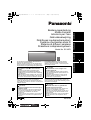 1
1
-
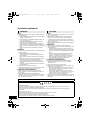 2
2
-
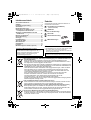 3
3
-
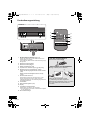 4
4
-
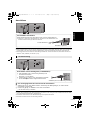 5
5
-
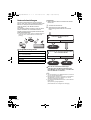 6
6
-
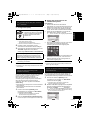 7
7
-
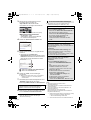 8
8
-
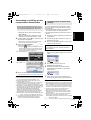 9
9
-
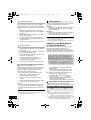 10
10
-
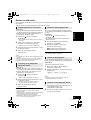 11
11
-
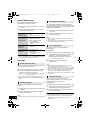 12
12
-
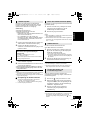 13
13
-
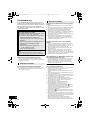 14
14
-
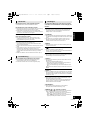 15
15
-
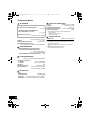 16
16
-
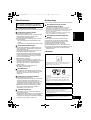 17
17
-
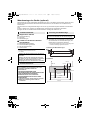 18
18
-
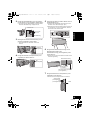 19
19
-
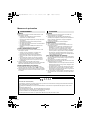 20
20
-
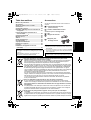 21
21
-
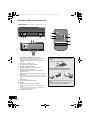 22
22
-
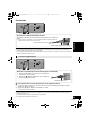 23
23
-
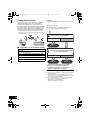 24
24
-
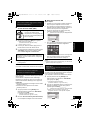 25
25
-
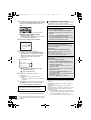 26
26
-
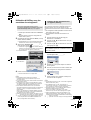 27
27
-
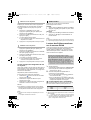 28
28
-
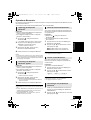 29
29
-
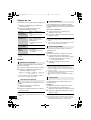 30
30
-
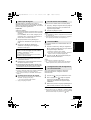 31
31
-
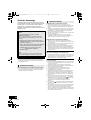 32
32
-
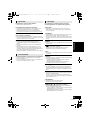 33
33
-
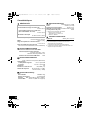 34
34
-
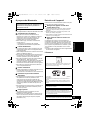 35
35
-
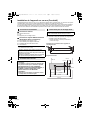 36
36
-
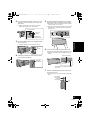 37
37
-
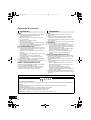 38
38
-
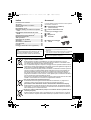 39
39
-
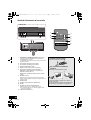 40
40
-
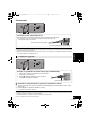 41
41
-
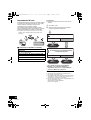 42
42
-
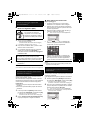 43
43
-
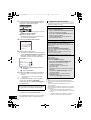 44
44
-
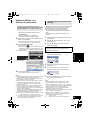 45
45
-
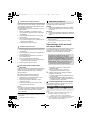 46
46
-
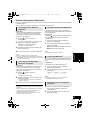 47
47
-
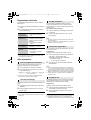 48
48
-
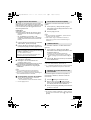 49
49
-
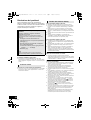 50
50
-
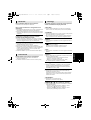 51
51
-
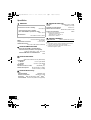 52
52
-
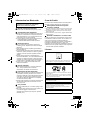 53
53
-
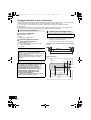 54
54
-
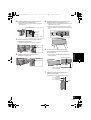 55
55
-
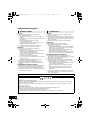 56
56
-
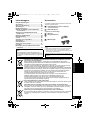 57
57
-
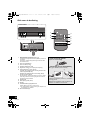 58
58
-
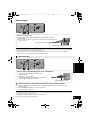 59
59
-
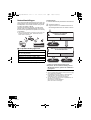 60
60
-
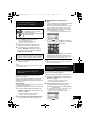 61
61
-
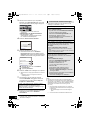 62
62
-
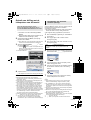 63
63
-
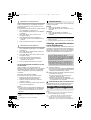 64
64
-
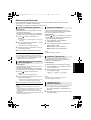 65
65
-
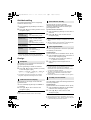 66
66
-
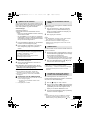 67
67
-
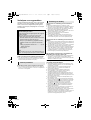 68
68
-
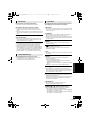 69
69
-
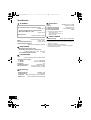 70
70
-
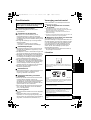 71
71
-
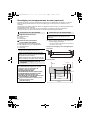 72
72
-
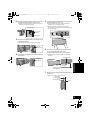 73
73
-
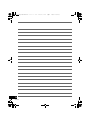 74
74
-
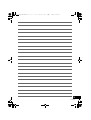 75
75
-
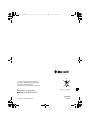 76
76
Panasonic SCNE3EG Bedienungsanleitung
- Typ
- Bedienungsanleitung
- Dieses Handbuch eignet sich auch für
in anderen Sprachen
- français: Panasonic SCNE3EG Mode d'emploi
- italiano: Panasonic SCNE3EG Istruzioni per l'uso
- Nederlands: Panasonic SCNE3EG Handleiding
Verwandte Artikel
-
Panasonic SCNE5EG Bedienungsanleitung
-
Panasonic SC-NE1 Bedienungsanleitung
-
Panasonic SCHC58EG Bedienungsanleitung
-
Panasonic SCPMX9EG Bedienungsanleitung
-
Panasonic SC-PMX9DB Bedienungsanleitung
-
Panasonic SCHC57EG Bedienungsanleitung
-
Panasonic SCHC58EG Bedienungsanleitung
-
Panasonic SC-AP01EG Bedienungsanleitung
-
Panasonic SC-PMX9DB Bedienungsanleitung
-
Panasonic SC-PMX152EG Bedienungsanleitung